15 correzioni: impossibile connettersi al server Samsung
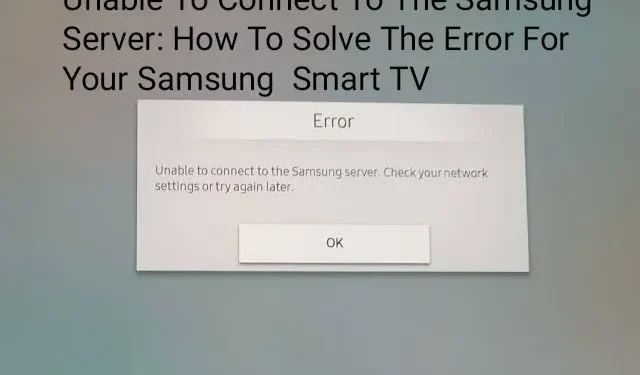
Potresti ricevere l’errore “Impossibile connettersi al server Samsung” durante la ricerca di qualcosa da guardare su Samsung Smart TV. Quindi, continua a leggere mentre discutiamo delle migliori soluzioni a questo proposito.
Allora, sei finalmente libero questo fine settimana e cerchi qualcosa per rilassarti dopo una settimana difficile? Accendi la tua Samsung Smart TV e scegli qualcosa di interessante da guardare.
Ma mostra quanto segue: Impossibile connettersi al server Samsung.
Il messaggio di errore è simile al seguente: “Impossibile connettersi al server Samsung. Controlla le impostazioni di rete o riprova più tardi.”
Mostra la soluzione insieme a questo messaggio di errore, ma la risposta non risolverà l’errore nella maggior parte dei casi.
Ciò potrebbe significare che la TV non è collegata correttamente a Internet o potrebbe essere dovuto a un problema di sovraccarico. A causa di questo errore, non viene trasmesso nulla su Smart TV.
Pertanto, diventa necessario risolvere il problema. Ma prima di testare le soluzioni a questo problema, dobbiamo capire perché l’errore si verifica più spesso. Quindi affrontiamoli prima.
Cause dell’errore “Impossibile connettersi al server Samsung”.
Eccoli qui se ti stai chiedendo cosa sta causando questo messaggio di errore quando provi a connettere una TV Samsung al server.
- Scarsa/nessuna connessione internet
Come già accennato, il problema può verificarsi a causa di impostazioni errate sul tuo Wi-Fi. Questo errore può essere risolto rapidamente ripristinando le impostazioni di rete o controllando la connessione Internet.
Se non è questo il problema, continua a leggere.
- Cache danneggiata
Una cache danneggiata può anche causare problemi con il router Internet e/o la smart TV.
Pertanto, potrebbe impedirgli di stabilire una connessione con il server Samsung. Svuotare la cache potrebbe risolvere questo problema.
- Software di sistema obsoleto
Anche l’esecuzione di firmware obsoleto sulla tua Smart TV può causare il problema. Il software obsoleto diventa incompatibile con Smart TV, impedendone il corretto funzionamento.
Per risolvere questo problema, aggiorna il firmware sulla tua Samsung Smart TV e controlla se questo risolve il problema.
- Problemi con il server
Un altro grosso problema associato a questo errore sono i problemi del server. In altre parole, il server Samsung potrebbe essere inattivo o è attualmente inattivo.
Se il server principale è inattivo o in manutenzione, non ti consentirà di connetterti al server.
Puoi verificare se il server è online o meno collegandoti al servizio Action Center. Anche se il server non è disabilitato, ti aiuteranno a correggere l’errore con la tua Samsung Smart TV.
- L’hub intelligente è obsoleto
Il Samsung Smart HUB , o pannello di controllo TV, include tutte le funzionalità che possono essere misurate con la semplice pressione di un pulsante.
Tuttavia, in alcuni casi può diventare obsoleto e interferire con il server, rendendo difficile stabilire una connessione al server.
- A causa di problemi regionali
Supponiamo che tu abbia acquistato una Smart TV Samsung nel Paese A e la usi nel Paese B. In questo caso, può anche causare l’errore “Impossibile connettersi al server Samsung”.
Questo perché il televisore è programmato per rispettare i termini e le condizioni del luogo in cui è stato venduto.
Non è necessario che il paese da cui è stato portato e il paese in cui viene utilizzato abbiano le stesse condizioni.
Quindi, questo è un altro motivo comune per cui la connessione potrebbe fallire.
- Password dell’hub intelligente
Hai una password HUB complessa? Se sì, allora questo è per te. Sebbene ciò accada raramente, alcune persone eliminano questo errore cambiando la propria password con una password con meno caratteri.
Pertanto, sarebbe meglio provare qualcosa con una lunghezza di 8-10 caratteri in modo che la password non causi problemi di connessione alla smart TV.
- Dispositivo danneggiato
Questo errore verrà visualizzato se qualsiasi parte della tua Smart TV è danneggiata. Ciò potrebbe essere correlato al software o all’hardware.
Oppure potrebbe anche essere che una particolare parte relativa alla connessione sia danneggiata, anche se le possibilità sono minori.
In alcuni casi, può anche accadere che la Smart TV sia arrivata con un software difettoso installato o che non sia stato aggiornato.
Ora che conosciamo le cause comuni degli errori all’avvio di Smart TV, passiamo a come risolverli.
Come risolvere il problema “Impossibile connettersi al server Samsung”?
Di seguito sono riportati alcuni dei modi più comuni per risolvere il problema “Impossibile connettersi al server Samsung”. Prova a seguire queste soluzioni per far funzionare immediatamente la tua Samsung Smart TV.
- Controlla lo stato del server Samsung
- Spegni la TV e il router
- Cambia la password dell’hub intelligente
- Controlla la tua connessione di rete
- Connettiti a un’altra rete
- Cambia regione su TV Samsung
- Effettua il soft reset della tua Smart TV Samsung
- Esci e accedi al tuo account Samsung
- Aggiorna il software del televisore
- Ripristina l’hub intelligente
- Eseguire un ripristino della rete
- Usa una VPN
- Modifica configurazione IP
- Ripristino completo della TV Samsung
- Ripristina le impostazioni del router/modem
Analizziamo in dettaglio ciascuna di queste soluzioni di seguito.
1. Controlla lo stato del server Samsung
Puoi contattare l’assistenza Samsung per vedere se il problema riguarda il server stesso o la tua parte.
Puoi contattare i tecnici Samsung per il supporto della chat dal vivo e chiedere loro se il server è inattivo o in manutenzione.
Se si tratta di un problema del server, te lo faranno sapere. Anche se non è un problema del server, ma un problema da parte tua, ti diranno come risolverlo.
2. Spegni la TV e il router.
Prima di procedere con le soluzioni seguenti, si consiglia di scollegare la TV e il router dalle prese elettriche.
Dopo aver spento entrambi, premere il pulsante di accensione per 10-12 secondi per scaricare l’elettricità rimanente. Attendi qualche minuto prima di riaccendere la TV e il router.
Controlla se questo risolve il problema “Impossibile connettersi al server Samsung”. In caso contrario, prova la soluzione successiva.
3. Modificare la password dello Smart HUB
Questo trucco ha già funzionato per molti utenti che affrontano un problema simile. Prova a cambiare la password Smart HUB con una meno complessa, quindi prova a connettere nuovamente la TV al server.
Non dovresti visualizzare nuovamente il popup “Impossibile connettersi al server Samsung”.
4. Controlla la tua connessione di rete
Anche la larghezza di banda limitata o una connessione Internet scadente possono causare il problema. Se hai connesso il computer tramite Wi-Fi, Internet potrebbe essere instabile e causare problemi.
Per risolvere questo problema, è necessaria una connessione di rete Ethernet per connettersi a Internet o una connessione Internet cablata.
5. Connettersi a un’altra rete
Se il problema persiste, potrebbe essere dovuto al sovraccarico dell’indirizzo IP. Questo è il motivo per cui la connessione a una connessione di rete diversa può essere d’aiuto.
Se la TV è connessa al Wi-Fi, prova a collegarla a un punto di accesso o a una rete cellulare.
6. Cambia la regione sulla tua TV Samsung.
Puoi utilizzare questa soluzione alternativa per connetterti a un server in una regione diversa.
- Vai alle impostazioni.
- Trova un’opzione di supporto.
- Seleziona l’opzione “Autodiagnosi”.
- Cerca l’opzione “Ripristina Smart HUB”.
- Fare clic su Ripristina Smart HUB.
- Uscire dal menu delle impostazioni.
- Premere “www” sul telecomando e aprire la finestra di dialogo delle impostazioni delle condizioni.
- Seleziona l’opzione “Impostazioni” per aprire la schermata “Termini e condizioni” e “Informativa sulla privacy”, ma non accettare i termini.
- Per aprire la finestra di impostazione della posizione del servizio Internet, premere in sequenza i pulsanti Mute, Volume su, Canale su e Mute sul telecomando.
- Dopo aver selezionato un altro paese nella finestra di dialogo, attendere 2-3 minuti.
- Selezionare l’opzione Salta nella finestra di dialogo.
- Ora puoi connetterti al server Samsung e persino installare app con limitazioni regionali sulla tua TV.
Ora cambiamo le impostazioni DNS.
Non dovrebbe essere disponibile nella tua regione se ricevi un messaggio di errore di connessione quando provi ad aprire alcuni siti Web o contenuti sul tuo Samsung Smart TV.
Per sbloccare queste app regionali sulla tua Smart TV, modifica le impostazioni DNS su Google.
Modificalo procedendo come segue.
- Vai alle impostazioni.
- Vai dal generale.
- Fare clic su Rete.
- Trova lo stato della rete.
- Fare clic su Impostazioni IP.
- Immettere il parametro manualmente.
- Trova il server DNS.
- Immettere 8.8.4.4 o 8.8.8.8.
- Fare clic su OK.
Poiché il DNS di Google è più veloce, risolverà il problema di connessione a Internet quando si tenta di connettersi a contenuti bloccati a livello regionale.
7. Ripristina il tuo Samsung Smart TV
Potresti voler reimpostare il software Samsung Smart TV poiché chiuderà tutte le app in esecuzione in background sulla tua Smart TV con dati RAM accurati e riavvierà la TV.
Per reimpostare la TV, procedi nel seguente modo:
- Accendi la Tv.
- Quindi premere il pulsante di accensione della TV fino al riavvio della TV.
- Dopo aver riavviato la TV, controlla la TV per il problema.
8. Esci e accedi al tuo account Samsung.
Anche la disconnessione e il successivo accesso possono funzionare poiché a volte i problemi interni causano la disconnessione della sincronizzazione e l’accesso di nuovo risolve il problema, incluso Impossibile connettersi al server Samsung.
Questo trucco aiuterà la tua Smart TV a sincronizzarsi con Smart HUB e il tuo account.
Questo errore si verifica più spesso quando una TV Samsung interrompe la sincronizzazione con un account Samsung.
Pertanto, la sincronizzazione regolare della TV con la cronologia e Smart HUB dovrebbe risolvere il problema.
Segui le istruzioni qui sotto per farlo.
- Trova “Impostazioni” e fai clic su “Generale”. Quindi fai clic su “Gestione sistema” e poi vai all’account Samsung.
- Seleziona “Il mio account” e passa con il mouse sopra l’icona “Account”.
- Premere “Seleziona” sul telecomando e fare clic sull’opzione “Esci” che appare sullo schermo.
- Se desideri utilizzare il secondo metodo, fai clic su “Ripristina Smart HUB” dopo aver effettuato il logout dal tuo account Samsung.
- Sul computer, inserisci le credenziali del tuo account Samsung e accetta i termini visualizzati di seguito.
Dopo aver ripristinato Smart HUB, controlla se il problema “Impossibile connettersi al server Samsung” è ancora presente accedendo nuovamente al tuo account.
9. Aggiorna il software del televisore
Anche il software del firmware obsoleto può essere la causa del problema. Il software obsoleto installato su Samsung Smart TV potrebbe non essere compatibile con le funzionalità più recenti e causare problemi.
Quindi, segui i passaggi seguenti per aggiornare il software del firmware della tua Samsung Smart TV.
- Avvia Samsung Smart TV e fai clic su “Impostazioni”.
- Spostare il puntatore sull’opzione Supporto utilizzando il pulsante sinistro e il pulsante OK.
- In “Impostazioni”, fai clic su “Aggiorna software” e aggiorna il software all’ultima versione.
Se non hai la possibilità di aggiornare il software sulla tua TV, segui questi passaggi.
- Scarica questo software dal sito di origine su un’unità flash USB utilizzando un PC.
- Quindi collegare l’USB alla TV e installare il software.
- Ora fai clic su “Sì” per scaricarlo da lì o su “No” per aggiornarlo da Internet.
Se il problema riguarda il tuo computer, prova a utilizzare Ripristina riparazione per scansionare i repository e trovare e sostituire i file mancanti.
Questa soluzione dovrebbe funzionare per la tua Samsung Smart TV se il problema è dovuto alla corruzione del sistema.
Ora controlla se il tuo problema è stato risolto.
10. Ripristina Smart HUB
L’errore può anche essere causato da un malfunzionamento dello Smart HUB. In questi casi, il ripristino di Smart HUB sulla tua Samsung Smart TV può aiutarti.
Ecco i passaggi per farlo.
- Accendi la TV e premi “Impostazioni” sul telecomando.
- Passare all’opzione “Impostazioni” sulla TV.
- Spostare il puntatore sull’opzione “Assistenza” premendo il pulsante sinistro e il pulsante “OK”.
- Individua l’opzione “Autodiagnosi” sullo schermo.
- Fare clic su “Ripristina Smart HUB”.
- Ora devi trovare il codice PIN, inserirlo nel campo di testo, quindi fare clic sul pulsante “OK” per ripristinare lo Smart HUB.
Nota. Il PIN predefinito può essere “0000”.
- Dopo aver inserito il codice PIN, attendere il riavvio del televisore, quindi procedere alla configurazione del televisore.
- Ora controlla se la tua Samsung Smart TV funziona correttamente.
Se il problema persiste, prova questa soluzione.
- Segui tutti i passaggi precedenti, ma fermati quando arrivi all’opzione per accettare i termini. Quindi devi solo seguire i passaggi fino a quando lo Smart HUB non viene ripristinato.
- Apri la nuova app che vuoi aprire dopo aver chiuso le impostazioni.
- Prima di poter aprire qualsiasi applicazione, dovrebbe apparire una finestra di dialogo di termini e condizioni che chiede di accettare i termini.
- Apri la pagina dei termini e delle condizioni e premi i seguenti pulsanti nell’ordine indicato: Mute + Volume su + Canale su + Pulsante Mute.
- Scegli un paese diverso da quello in cui ti trovi; ad esempio, se ti trovi negli Stati Uniti, seleziona il Regno Unito. Questo ripristinerà automaticamente tutte le tue app.
- Ripeti il processo sopra ancora una volta e seleziona il tuo paese allo stesso modo. Ora il problema dovrebbe essere risolto.
11. Eseguire un ripristino della rete
I problemi di rete sulla tua Samsung Smart TV possono anche causare problemi di connessione al server Samsung. Quindi eseguire un ripristino della rete e quindi connettersi a un server Samsung potrebbe funzionare per la tua Samsung Smart TV.
Per fare ciò, segui questi passaggi.
- Individua l’opzione “Impostazioni” sul telecomando.
- Fare clic sull’opzione “Generale”.
- Passare all’opzione “Rete”.
- Fai clic sull’opzione “Ripristina rete” e fai clic su tutti i messaggi che vengono visualizzati successivamente.
Attendi il riavvio della rete. Se il problema “Impossibile connettersi al server Samsung” è stato risolto, va bene. In caso contrario, passa alla soluzione successiva.
12. Usa una rete privata virtuale (VPN)
Questa soluzione potrebbe funzionare o meno per te, ma poiché elenchiamo tutte le soluzioni comuni per questo problema con Samsung Smart TV. Impossibile connettersi al problema del server Samsung, elenchiamo la soluzione qui.
Se riscontri un problema regionale, potrebbe essere necessario utilizzare una VPN e cambiare il paese della TV nel paese in cui è stato acquistato.
Per utilizzare una VPN, puoi connettere la VPN al router e quindi collegarla alla TV utilizzando una connessione cablata.
Assicurati di controllare il tuo provider VPN e i dettagli del router per assicurarti di aver completato il processo di installazione.
13. Modifica configurazione IP
I server DNS vengono utilizzati per risolvere gli indirizzi Web associati a vari errori di contenuto online.
Se il server DNS del sistema o della rete non è in grado di risolvere gli indirizzi del server Web del TV Samsung, potrebbe non essere possibile connettersi al server.
In questo caso, la modifica delle impostazioni DNS della tua Samsung Smart TV può essere d’aiuto.
- Premere “Menu” e selezionare “Rete”.
- Ora seleziona l’opzione Impostazioni IP.
- Successivamente, configura le impostazioni IP in modo che vengano eseguite automaticamente, ma assicurati di impostare il tipo di impostazioni DNS manualmente.
- Immettere 8.8.8.8 nel campo per modificare le impostazioni DNS.
- Salva le tue impostazioni e verifica se il problema è stato risolto o meno.
14. Reimposta a fondo la tua TV Samsung
Se nessuno dei precedenti ha funzionato per te, potrebbe essere il momento di eseguire un ripristino completo della TV.
Un hard reset riporterà la TV alle impostazioni predefinite del sistema e quindi potrai verificare se la TV funziona o meno, tuttavia tieni presente una parola di cautela prima di procedere con l’hard reset della TV.
Avvertimento!!!
Tutte le tue impostazioni verranno ripristinate con questa opzione, quindi fai attenzione quando la usi. Segui i passaggi seguenti per ripristinare a fondo la tua TV Samsung.
- Apri la tua TV Samsung e vai alle sue impostazioni.
- Individuare la scheda Supporto, selezionare Autodiagnosi, quindi premere Ripristina sullo schermo del display.
- Dopo aver selezionato l’opzione di ripristino, sarà possibile inserire un codice PIN, il codice PIN predefinito è “0000”.
- Attendere il completamento del ripristino e verificare se risolve il problema o meno.
15. Ripristina router/modem
Se il router/modem non funziona correttamente, la Smart TV potrebbe non essere in grado di connettersi all’errore Internet di Samsung TV.
Scollega il router per alcuni minuti, quindi ricollegalo.
Potrebbero essere necessari alcuni minuti prima che il router si riconnetta alla rete, ma poi il televisore sarà nuovamente in grado di connettersi a Internet.
Se continua a non funzionare, potrebbe essere necessario controllare la connessione Internet o spostare il router più vicino alla TV per una connessione migliore.
Per resettare a fondo il tuo modem se ancora non funziona, trova un piccolo pulsante sul tuo router/modem che puoi premere con una graffetta o una penna a sfera.
Si prega di notare che quando si esegue questa operazione, sarà necessario riconnettere tutti i dispositivi precedentemente connessi alla rete.
Se l’errore Internet persiste, chiama il provider di servizi Internet che fornisce la tua connessione e chiedi aiuto.
Conclusione
Ecco qui. Pertanto, in questo articolo, abbiamo trattato tutti i motivi per cui l’errore “Impossibile connettersi al server Samsung” potrebbe essere visualizzato sulla tua Samsung Smart TV e come risolverlo.
Speriamo che questo articolo ti abbia aiutato a correggere l’errore che stavi ricevendo!
Domande frequenti (FAQ)
Qual è il codice di errore “189” sulla TV Samsung?
Il codice di errore Samsung Smart TV 189 indica che Samsung Smart TV non può connettersi al suo server. Ciò può accadere a causa di una scarsa connessione Internet o perché il server Samsung è inattivo. Il server Samsung che non è in esecuzione è molto probabilmente il server di autenticazione Samsung.
Tuttavia, a volte, anche se tutto quanto sopra è collegato correttamente, potresti comunque riscontrare problemi di connessione alla tua Samsung Smart TV. Sebbene le possibilità siano inferiori, i metodi per risolvere questo problema sono forniti nell’articolo sopra.
Cosa significa l’errore “Impossibile connettersi al server Samsung”?
Questo messaggio di errore indica che Samsung Smart TV non può connettersi al server Samsung. Ciò può accadere per uno dei due motivi seguenti: Samsung Smart TV non è connesso a Internet Il TV non riesce a connettersi al server Samsung.
Quali sono le cause dell’errore “Impossibile connettersi al server Samsung”?
Risposta: Il motivo principale di questo errore è un problema con Internet. Ciò potrebbe essere dovuto al fatto che il server è inattivo, quindi tutti devono attendere che torni online. Tuttavia, se il problema è dalla tua parte, il problema potrebbe riguardare la tua connessione Internet o lo Smart HUB. Puoi leggere di più sulle cause di questo errore scorrendo fino all’inizio di questo post.



Lascia un commento